Inicio ” Windows 10 ” Cómo oscurecer o iluminar el tema de la aplicación Twitter en Windows 10
Cómo configurar el tema de la aplicación de Twitter como oscuro o claro en Windows 10
23
RECOMENDADO: Haga clic aquí para corregir errores de Windows y mejorar el rendimiento del PC
Cómo configurar el tema de la aplicación de Twitter en Windows 10 – En los últimos días, una importante actualización ha llegado a la aplicación universal de Twitter que incluye ciertas características distintivas. Ahora en la aplicación de Twitter, ya sea en el escritorio de Windows 10 o en el teléfono, usted es capaz de cambiar su tema para que sea oscuro o claro, enviar un mensaje directo a cualquier grupo, añadir momentos y embellecer sus tweets mediante la adición de comillas. A muchos usuarios entusiastas les gusta tener el tema negro en esta aplicación. Por lo tanto, en la parte restante de este artículo a continuación, vamos a presentar los pasos para establecer el tema de Twitter App Dark o Light en Windows 10.
Cómo configurar el tema de la aplicación de Twitter como oscuro o claro en Windows 10
- Inicie la “Aplicación Twitter” desde el “menú de inicio”. Si no puedes rastrearlo al principio, simplemente escribe “twitter” en la búsqueda de Cortana y haz clic en el resultado justo debajo de la mejor coincidencia.
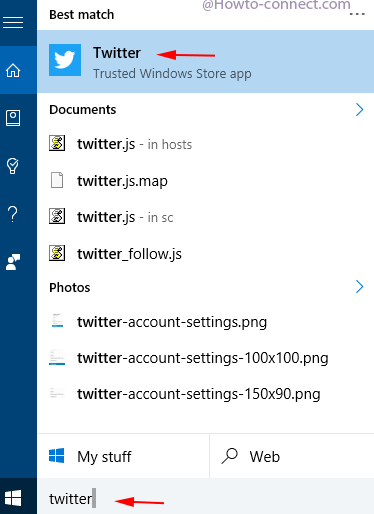
>>Muévete a la barra lateral izquierda de la aplicación Twitter y pulsa “Me”.
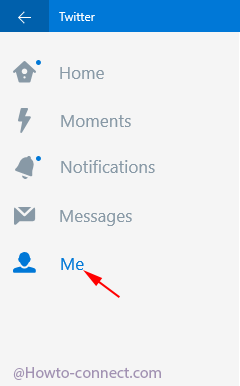
>>A la izquierda, busque el botón “Setting”, haga clic en él.
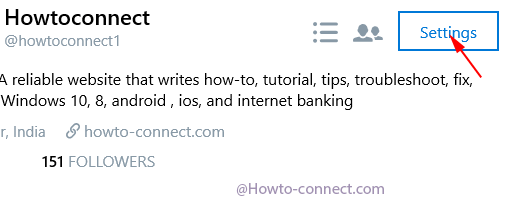
>>Al hacer clic en el botón “Configuración”, un nuevo panel se despliega paralelo a él en el lado izquierdo y contiene un menú de varias opciones.
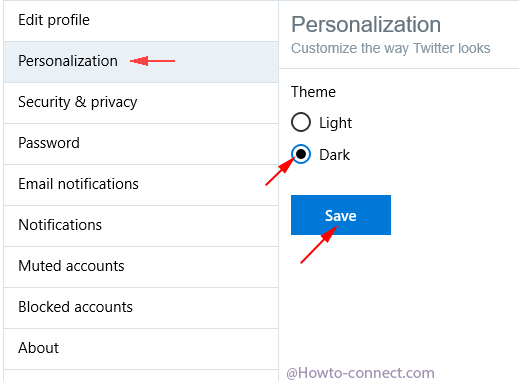
>>Tan pronto como haga clic en el botón “Guardar”, se abrirá un cuadro de diálogo de confirmación que le indicará: “Debe reiniciar esta aplicación para aplicar los cambios de tema”. ¿Te gustaría cerrar la aplicación ahora?” Haga clic en “Sí”.
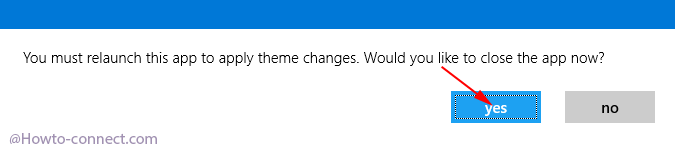
>>La aplicación Twitter se cierra en el mismo instante, relanzándola ahora utilizando el método que se describe en el primer paso.
Si además eres un usuario ferviente y deseoso que quiere ver un tema de color oscuro o claro en tu aplicación de Twitter, sigue los consejos y disfruta.
RECOMENDADO: Haga clic aquí para corregir errores de Windows





